Immer mehr Computer werden von Malware angegriffen. Einige von ihnen sind in der Lage, den Zugriff auf das Betriebssystem zu blockieren. Glücklicherweise können Sie bösartige Virendateien ganz einfach selbst entfernen.
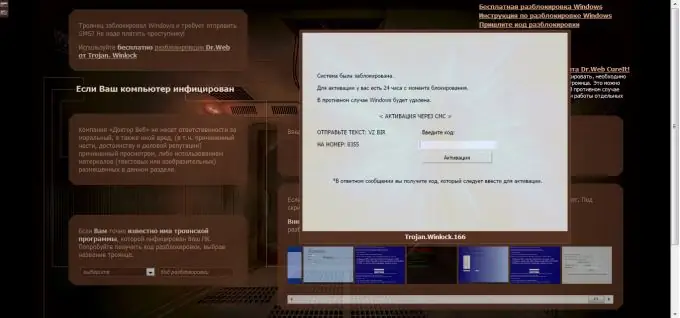
Notwendig
Installations-CD für Windows Vista
Anweisungen
Schritt 1
Um virale Werbefenster zu entfernen, die den Zugriff auf das Betriebssystem blockieren, wird empfohlen, spezielle Codes zu verwenden. Um sie zu finden, besuchen Sie die Website https://sms.kaspersky.com ode
Schritt 2
Diese Seiten wurden von den Entwicklern von Kaspersky Anti-Virus speziell zum Deaktivieren von Bannern erstellt. Geben Sie die im Werbefenster angezeigte Telefonnummer ein und klicken Sie auf die Schaltfläche "Code abrufen". Versuchen Sie, die Ihnen angegebenen Kombinationen in das Bannerfeld einzugeben.
Schritt 3
Wenn keines der vorgeschlagenen Passwörter angezeigt wurde, versuchen Sie, den gleichen Vorgang auf der Dr. Web Antiviren-Website zu wiederholen. https://www.drweb.com/unlocker/index. In diesem Fall können Sie die beliebtesten Werbefenster untersuchen und dort dasjenige finden, das auf Ihrem Monitor angezeigt wird. In diesem Fall wird der erforderliche Code links neben der Bannergalerie angezeigt
Schritt 4
weil Wenn Sie das Betriebssystem Windows Vista haben, sollten Sie sich an eine andere effektive Methode zum Entfernen des Banners erinnern - die Verwendung einer Startdiskette. Legen Sie die Installations-CD von Windows Vista in Ihr Laufwerk ein und beginnen Sie mit der Installation des Betriebssystems.
Schritt 5
Wählen Sie im dritten Fenster das Menü "Erweiterte Wiederherstellungsoptionen". Klicken Sie auf den Punkt "Startup Recovery". Während dieses Vorgangs werden die beim Laden des Betriebssystems verwendeten Dateien korrigiert.
Schritt 6
Wenn Sie das Betriebssystem in den Zustand vor dem Erscheinen des Virenbanners zurückversetzen möchten, wählen Sie den Punkt "Systemwiederherstellung". Wählen Sie einen der zuvor erstellten Prüfpunkte aus und klicken Sie auf die Schaltfläche Weiter.
Schritt 7
Wenn Sie der Meinung sind, dass der Grund für das Erscheinen des Banners die Installation eines Programms ist, deinstallieren Sie es beim ersten Einschalten Ihres PCs. Vergessen Sie nicht, Ihr Antivirenprogramm auszuführen, um Ihr System zu scannen.






